
Додавання буквиць в абзаці в Pages на Mac
Буквиця — це декоративний перший символ (велика літера або кілька літер), який можна оформити і розмістити на початку абзацу.
У Pages буквицю можна додавати в основний текст, в текстове поле або в фігуру.
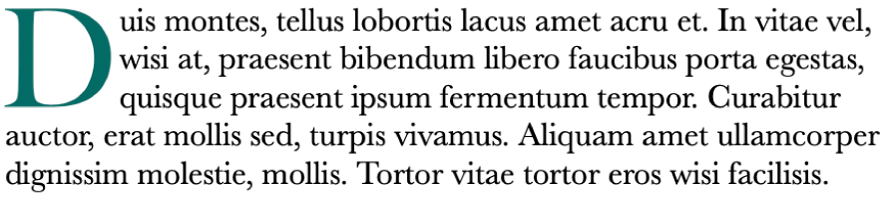
Додавання буквиці
Клацніть, щоб помістити точку вставлення в абзаці, який має починатися з буквиці.
На боковій панелі «Формат»
 справа клацніть кнопку «Стиль» угорі.
справа клацніть кнопку «Стиль» угорі.Увімкніть опцію «Буквиця».
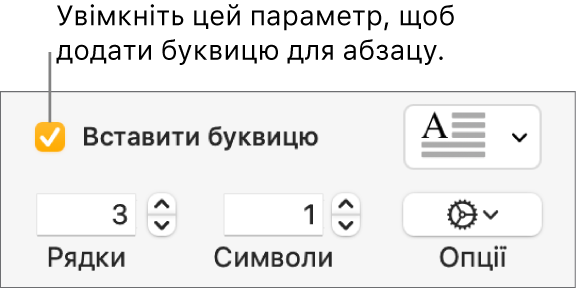
Якщо текстове поле або фігура вже містять текст, буквицю буде додано на початку абзацу, який містить точку вставлення. Якщо текстове поле або фігура порожні, буквиця з’явиться, коли ви почнете вводити текст.
Виконайте одну з наведених нижче дій:
Швидке змінення вигляду буквиці: Клацніть спливне меню праворуч від опції, а потім оберіть один із наборів параметрів.
Зміна висоти або кількості символів буквиці: клацайте стрілки для елементів «Рядки» або «Символи» (або введіть значення).
Настроювання розташування буквиці й додавання фігури тла: клацніть спливне меню «Опції»
 , а тоді внесіть зміни.
, а тоді внесіть зміни.Наприклад, текст може обтікати буквицю Для цього виберіть праву кнопку «Обтікання текстом». Можна додати кругле тло буквиці, увімкнувши опцію «Фонова фігура» і перетягнувши повзунок «Радіус кута» вправо (до 100%).
Застосування іншого стилю, розміру або кольору тільки до буквиці (а не всього абзацу): виберіть буквицю, а тоді внесіть зміни в розділі «Шрифт» вгорі бокової панелі.
Щоб вилучити буквицю, помістіть точку вставлення в абзац, а тоді вимкніть опцію «Буквиця» на боковій панелі «Формат» ![]() .
.
Збереження власного стилю буквиці
Будь-які зміни, внесені до форматування буквиці, можна зберегти як власний стиль буквиці. Власний стиль буквиці відображається в спливному меню справа від опції «Буквиця», то ж його можна легко використати повторно в документі.
Двічі клацніть в абзаці, який містить буквицю стилю, який ви хочете зберегти.
Натисніть кнопку «Стиль» у верхній частині бокової панелі «Формат»
 .
.Клацніть спливне меню справа від опції «Буквиця», клацніть стрілку справа від мініатюр стилів, а тоді клацніть
 .
.
Щоб пізніше оновити власний стиль, оберіть абзац, який містить буквицю потрібного стилю, утримуючи Control, клацніть набір параметрів, який потрібно оновити, а тоді оберіть «Перевизначити стиль із обраного».
Видалення стилю буквиці
Можна видалити стиль зі спливного меню справа від опції «Буквиця». Можливо, ви захочете зробити це, щоб спростити спливне меню і залишити в ньому лише найуживаніші стилі.
На боковій панелі «Формат»
 клацніть спливне меню.
клацніть спливне меню.Утримуючи клавішу Control, клацніть стиль, який потрібно видалити, а тоді оберіть «Видалити стиль».